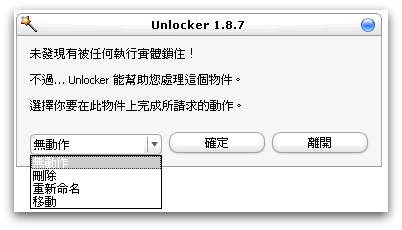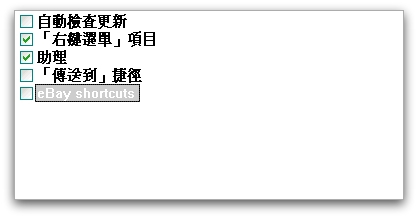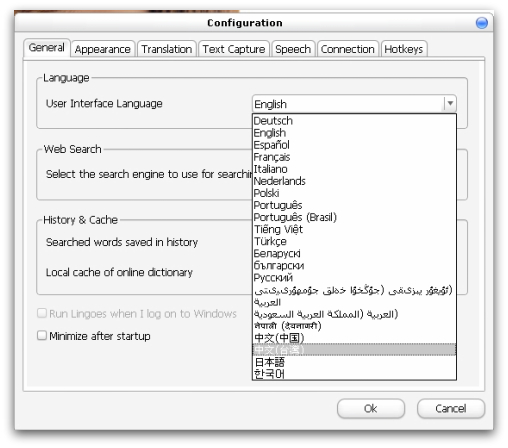站內公告
有下載的地方不能連結請告知,謝謝。
良心建議及提醒說明,本Blog發佈之檔案勿作商業上之用途,僅供適用於一般普遍性的教學及測試用途,故不見得能在每個系統上正常執行,亦無法保證檔案內容完整性。如果滿意且需要請購買正版,對自己也是種保障,並尊重智慧財產權。
- Jan 06 Tue 2009 18:04
[系統刪除]解決無法刪除的檔案 unlocker1.8.7
- Jan 05 Mon 2009 01:49
Adobe Photoshop CS4 Extended Portable
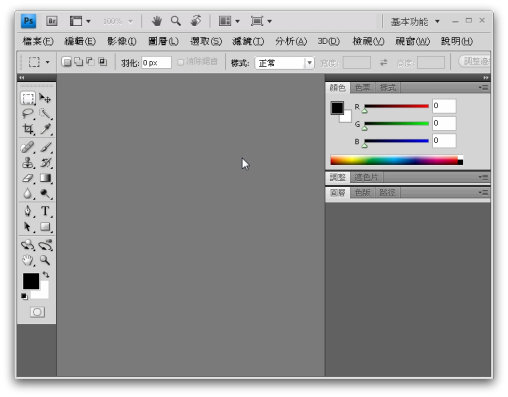
這工具相信對於繪圖處理及相片編輯的人而言絕對不陌生
也是考證照、進修、學習等須要用到的工具
從 PhotoShop 7版到8版 CS、CS2、CS3
到現在的CS4
每一版不斷的改進
CS4比較獨特的是 對 3D圖像的處理 有了進一步的改善
雖然還是比不上 Auto CAD 來得好
但對一般平面的2D圖檔處理是比較完善的
解壓後 點擊資料夾內的 @PhotoShop_綠化工具.exe 進行綠色安裝
然後點執行檔 Photoshop.exe 就可以使用了
版本為簡體、繁體、英文語系
覆寫的綠化檔案位於 C:\Program Files\Common Files\Adobe 資料夾下
沒有安裝過安裝版的可以直接刪除
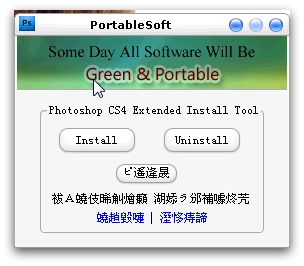
點擊 @PhotoShop_綠化工具.exe 左邊為執行綠化安裝
右邊為卸載 (不過我覺得好像沒什麼作用)
下方為語系切換
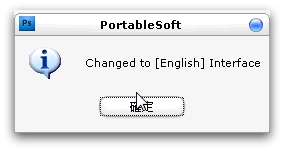
點擊語系切換 為英文
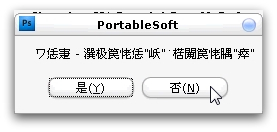
再點擊一次語系切換選右邊選項為繁體中文
左邊選項為簡體中文
強烈的建議:我並不推薦一般的人瘋狂的使用類似綠化版本的工具
也許的確可以達到快速性 對檔案也省了很多空間
可是如果要回覆舊版或是更新新版本都很容易造成錯誤無法安裝
綠化版跟綠色工具不太一樣...
點擊進入下載
PS:存放空間 Mediafire
- Dec 28 Sun 2008 07:34
免費實用的 lingoes portable 2.5.2 翻譯工具